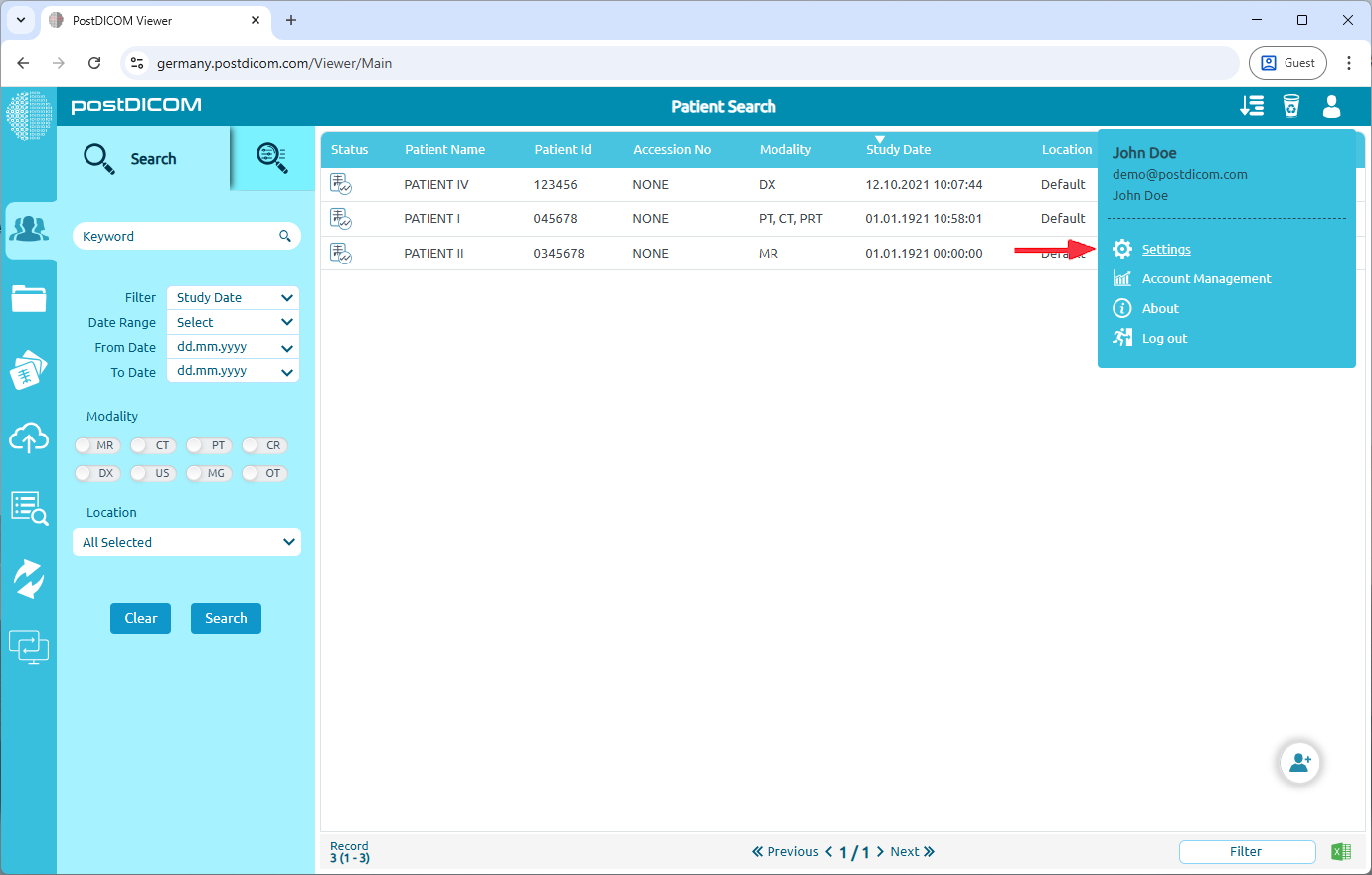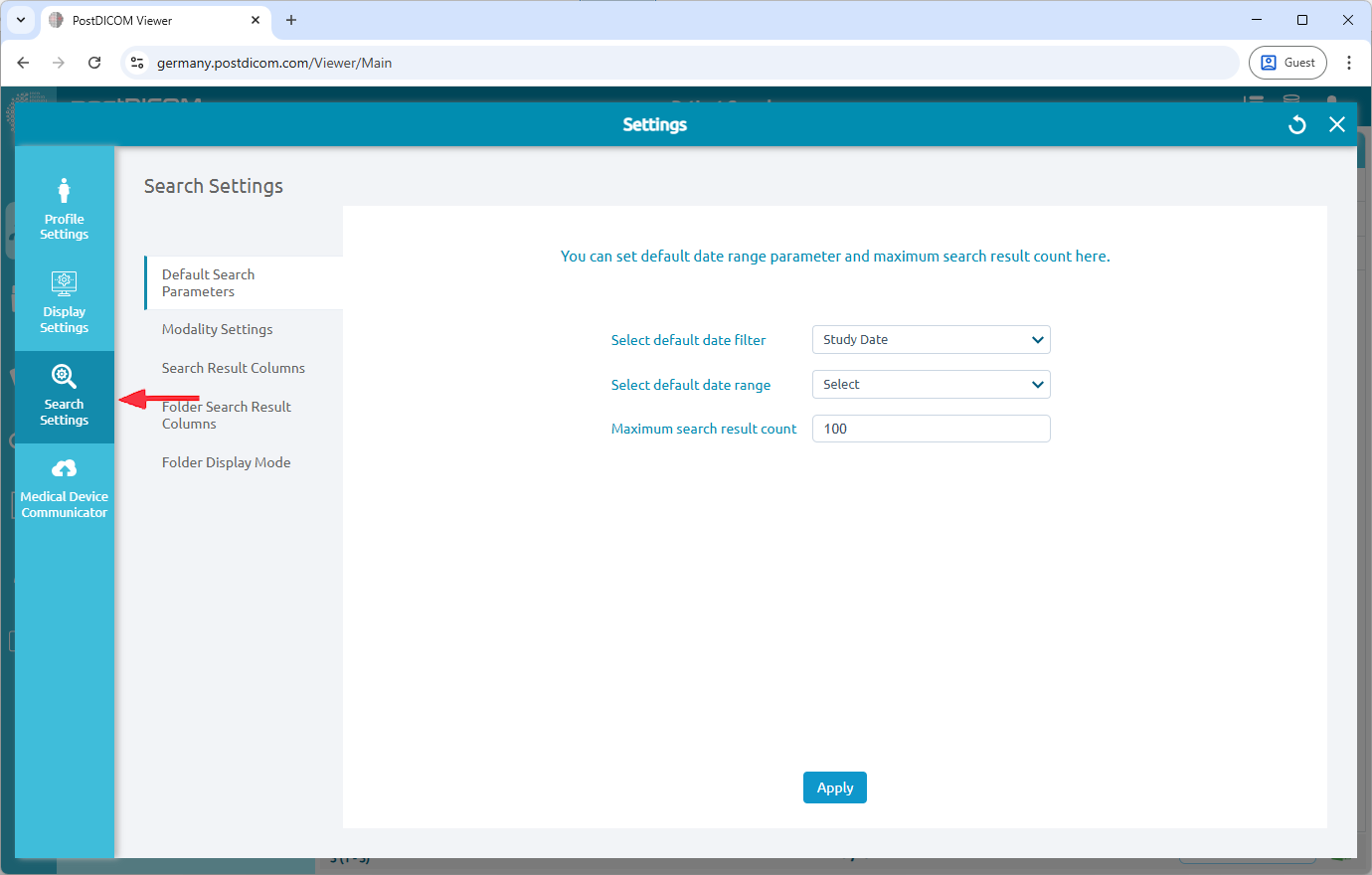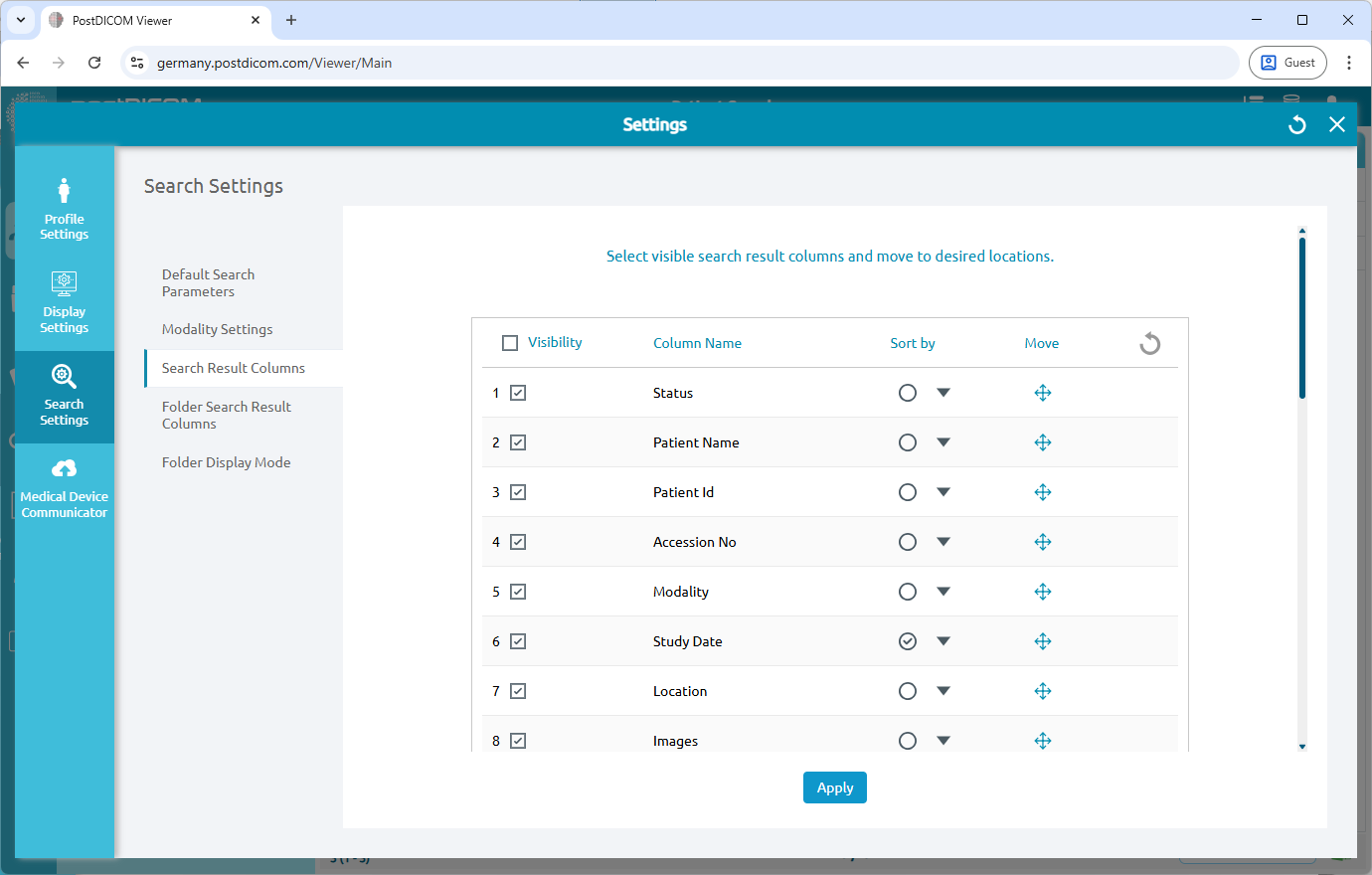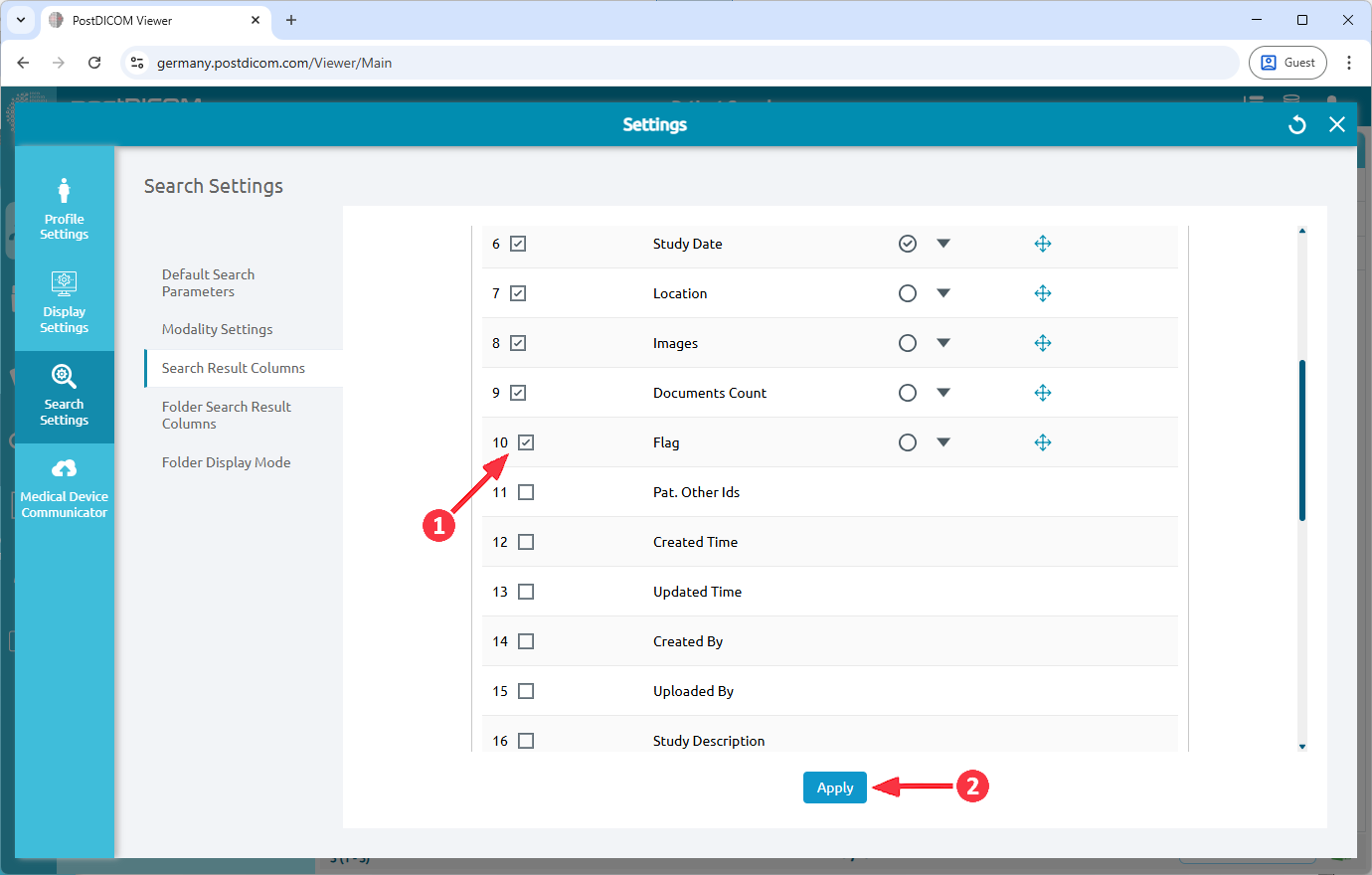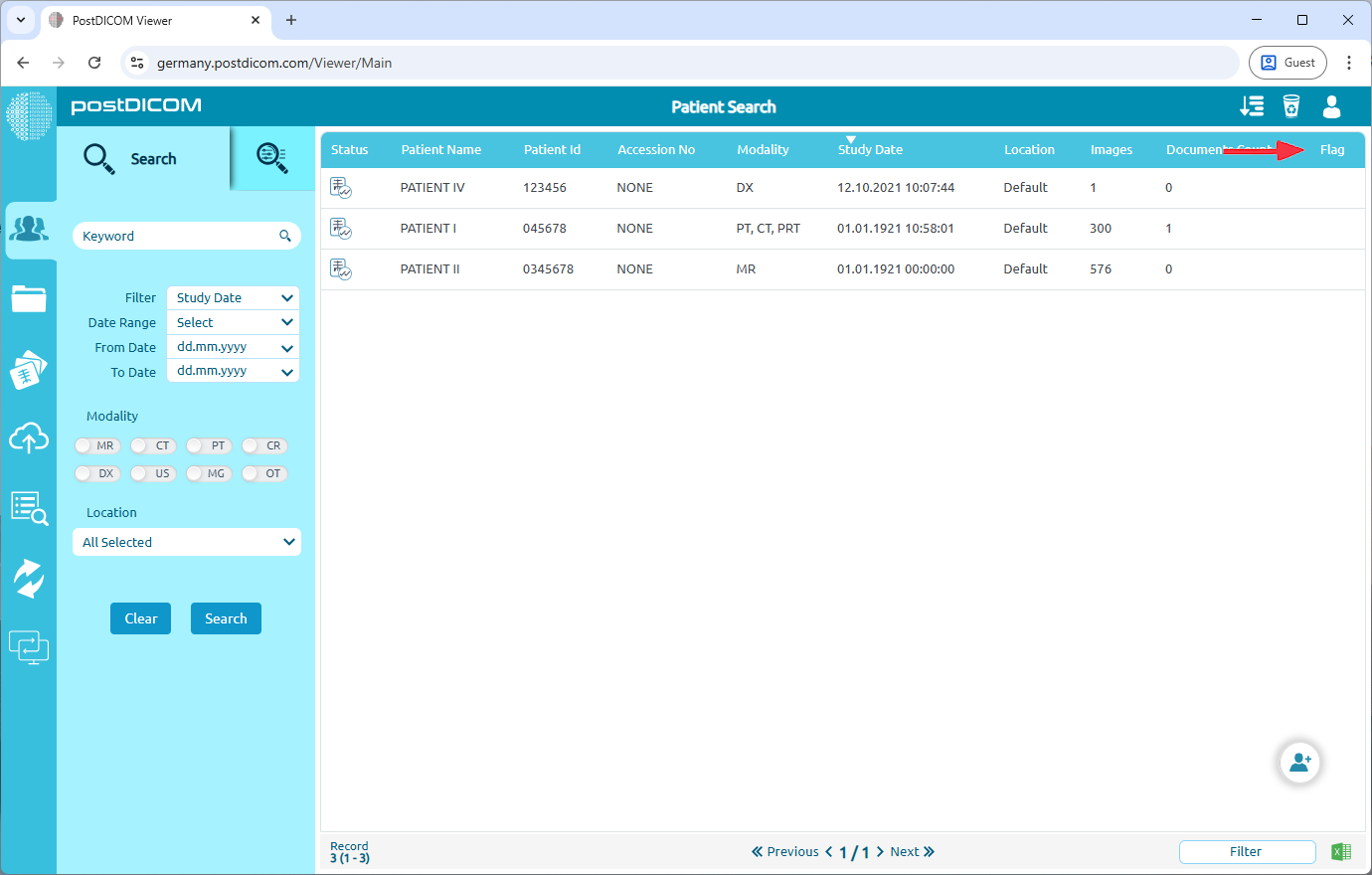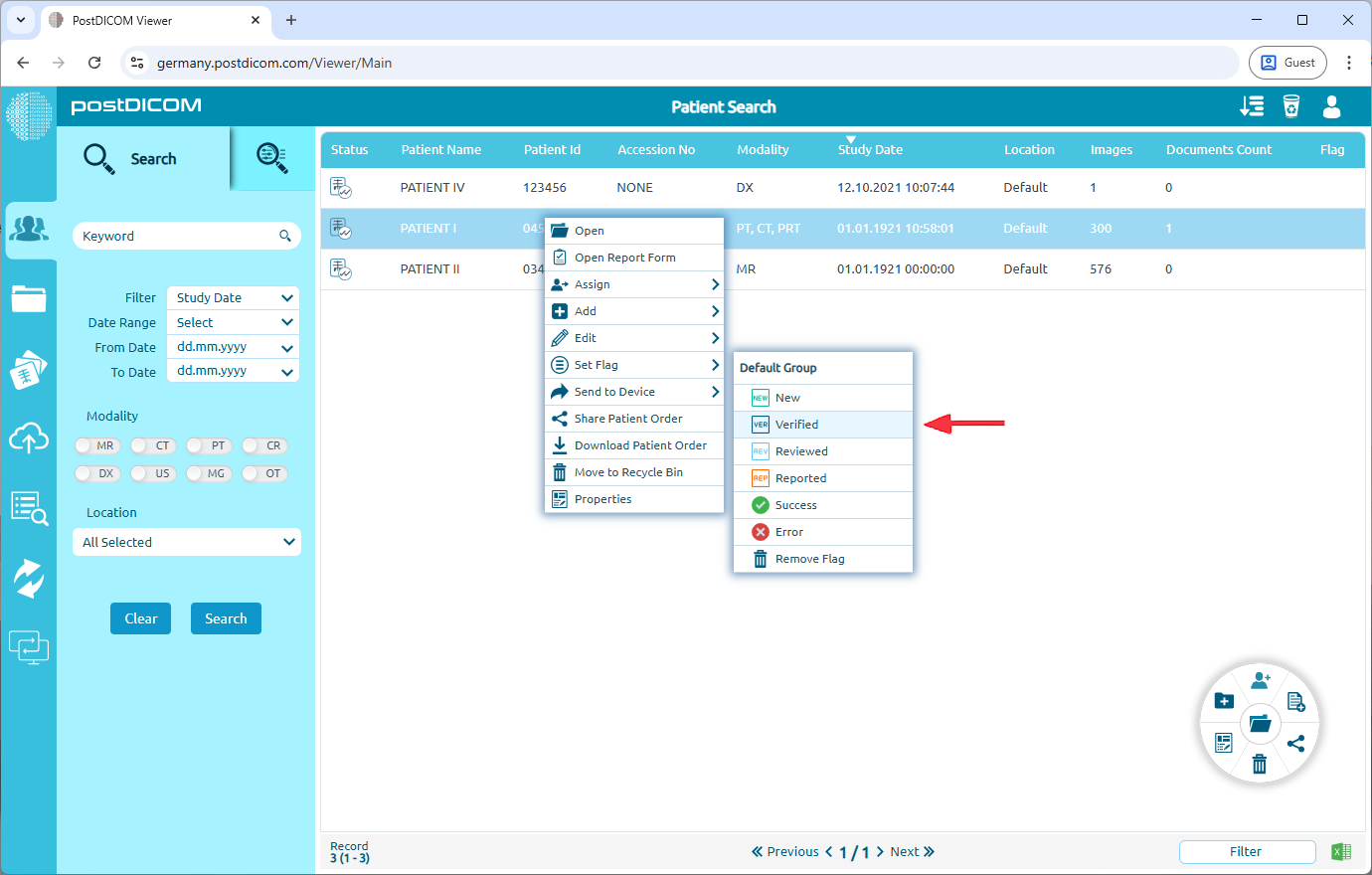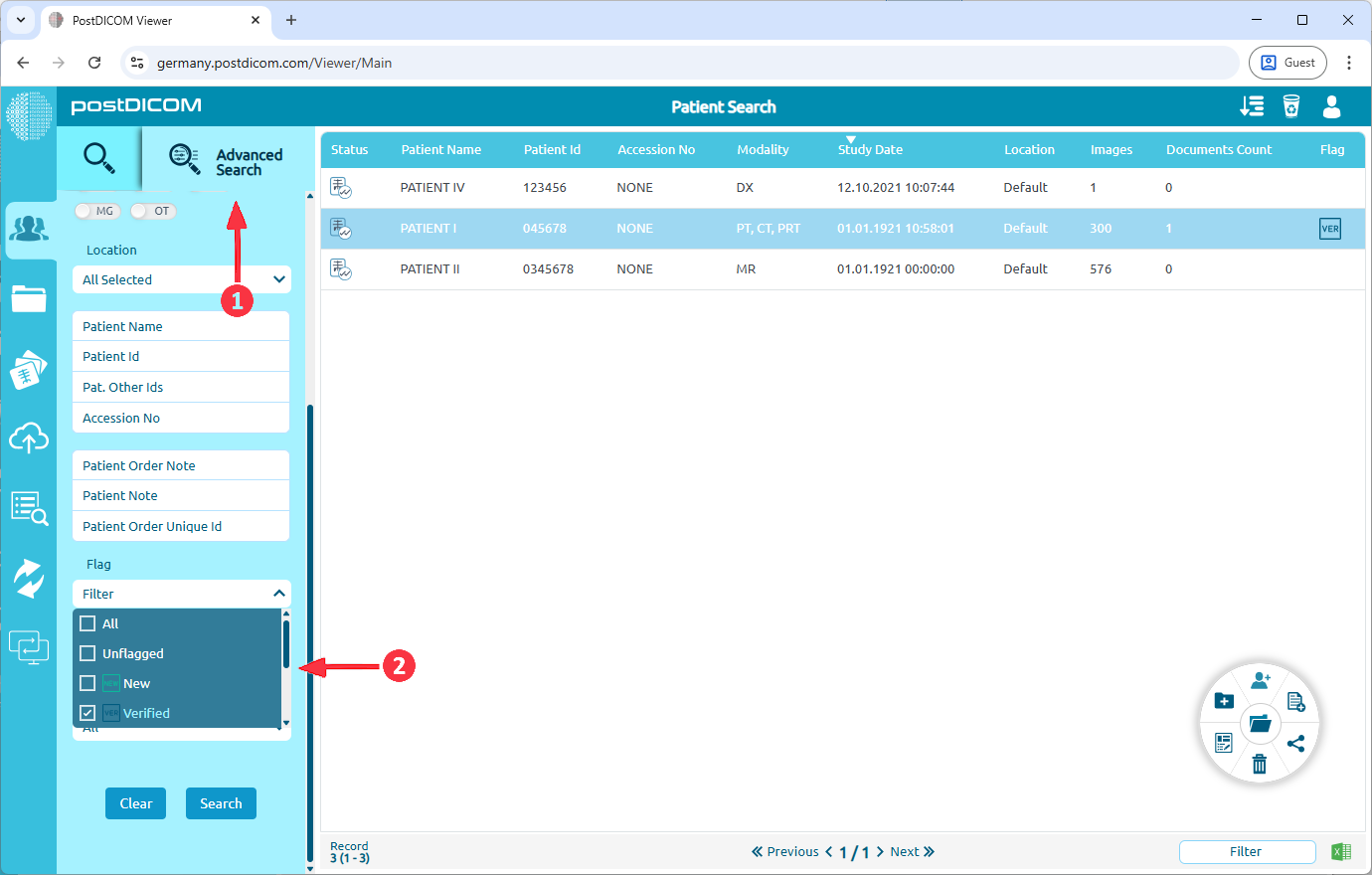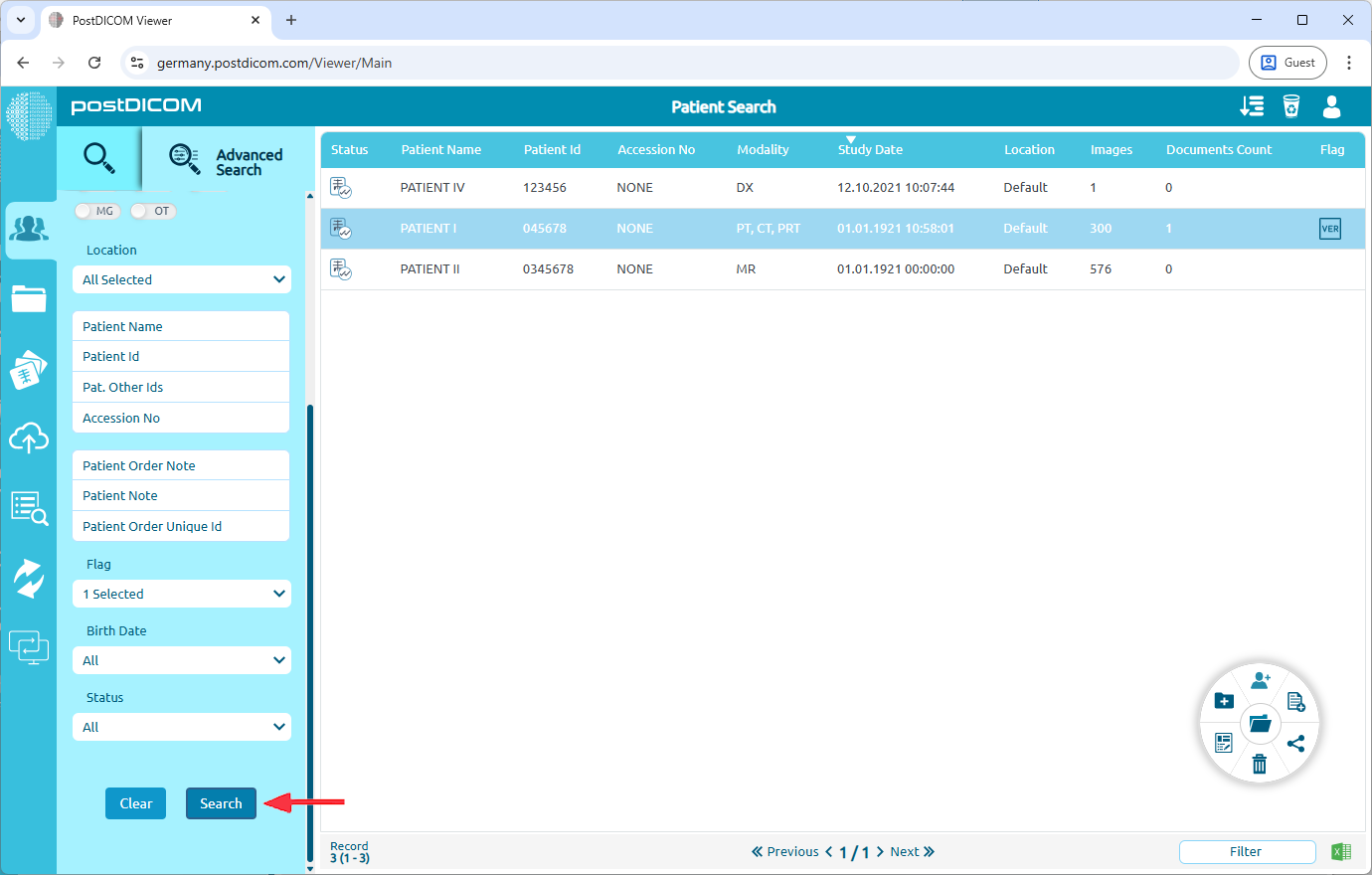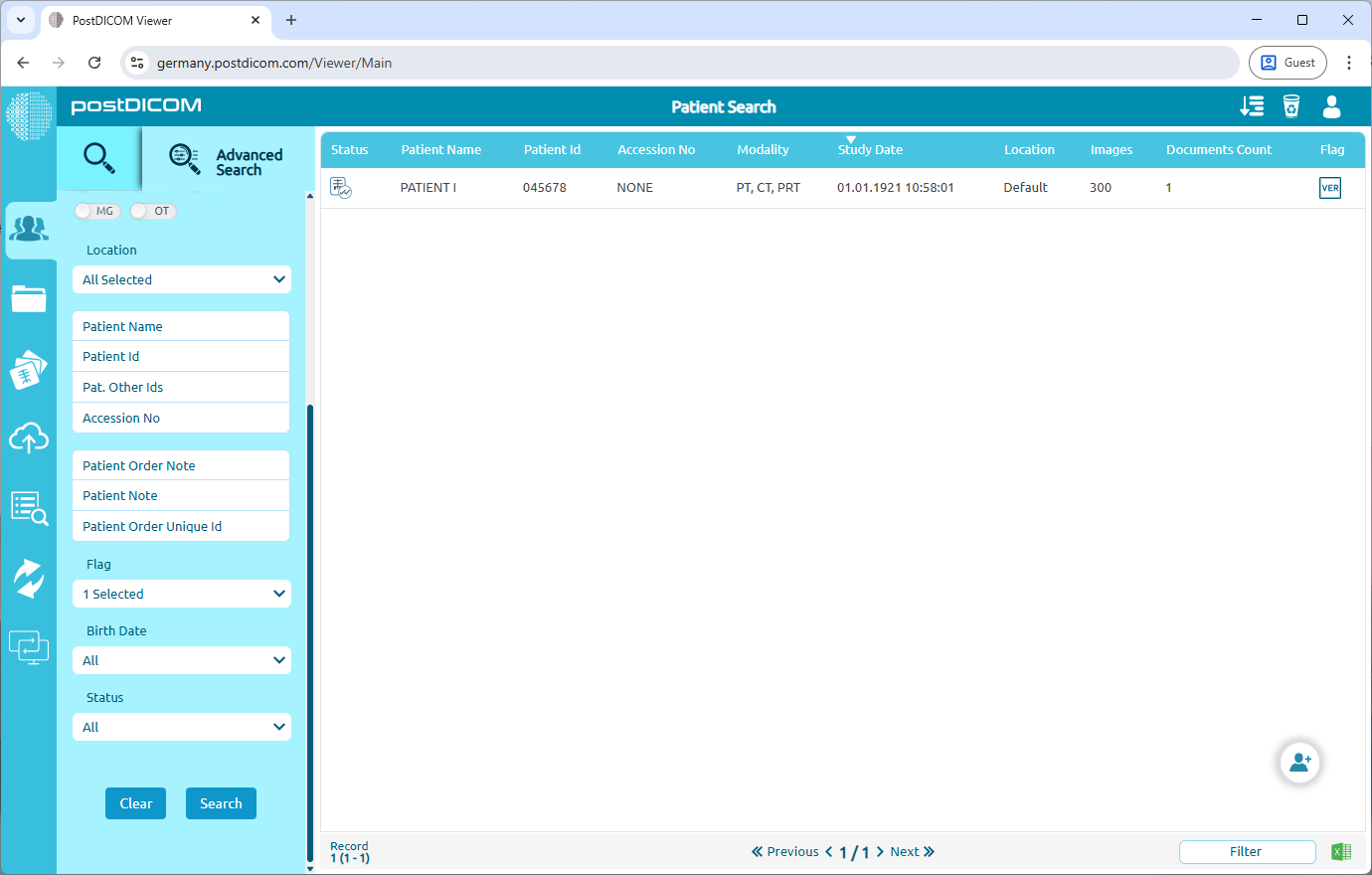Standardmäßig sind Flaggen auf dem Patientensuchbildschirm ausgeblendet. Um sie sichtbar zu machen, gehen Sie zu den Einstellungen.
Navigieren Sie zu den Sucheinstellungen.
Wählen Sie Suchergebnisspalten aus.
Hier können Sie sichtbare Suchergebnisspalten auswählen und sie an die gewünschten Stellen verschieben. Um Flaggen anzuzeigen, suchen Sie in der Liste nach Flagge und wählen Sie sie aus. Klicken Sie nach der Auswahl auf Anwenden, um Ihre Änderungen zu speichern.
Nachdem Sie sich aus- und wieder angemeldet haben, wird auf der Patientensuchseite die Spalte Flagge angezeigt.
Um einer Bestellung eine Flagge hinzuzufügen, klicken Sie mit der rechten Maustaste auf die gewünschte Bestellung. Wählen Sie im Kontextmenü die Option Kennzeichnung festlegen aus und wählen Sie dann die Flagge aus, die Sie anwenden möchten. Sie können auch eine vorhandene Flagge aus diesem Menü entfernen.
Sie können Patientenbestellungen nach Flagge filtern. Gehen Sie dazu zur Registerkarte „Erweiterte Suche“. Navigieren Sie zum Dropdownmenü Flagge und wählen Sie die Flagge oder mehrere Flaggen aus, nach denen Sie filtern möchten.
Nachdem Sie die gewünschte (n) Flagge (n) ausgewählt haben, klicken Sie auf die Schaltfläche Suchen.
Nachdem Sie auf Suchen geklickt haben, werden in den Ergebnissen nur Bestellungen angezeigt, die mit den ausgewählten Flaggen verknüpft sind.